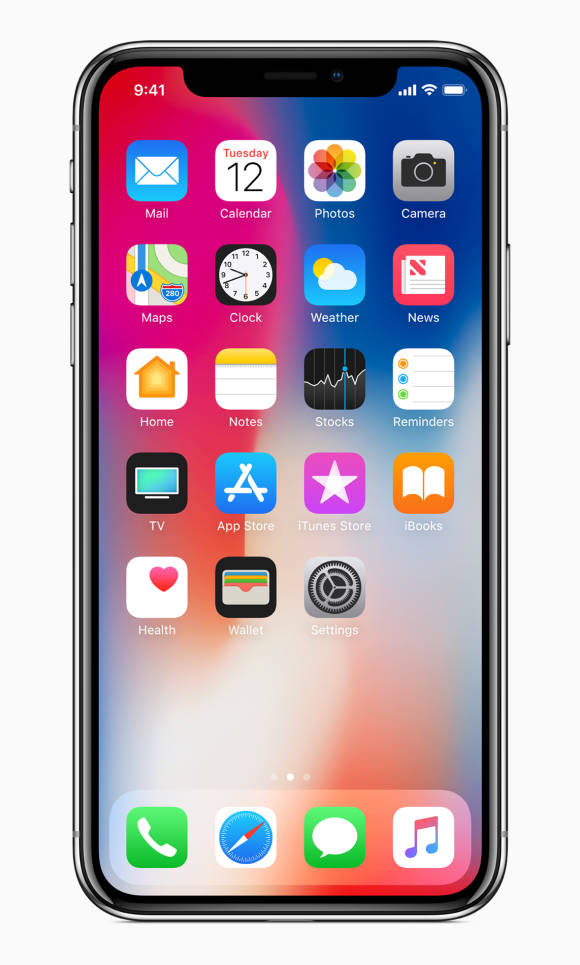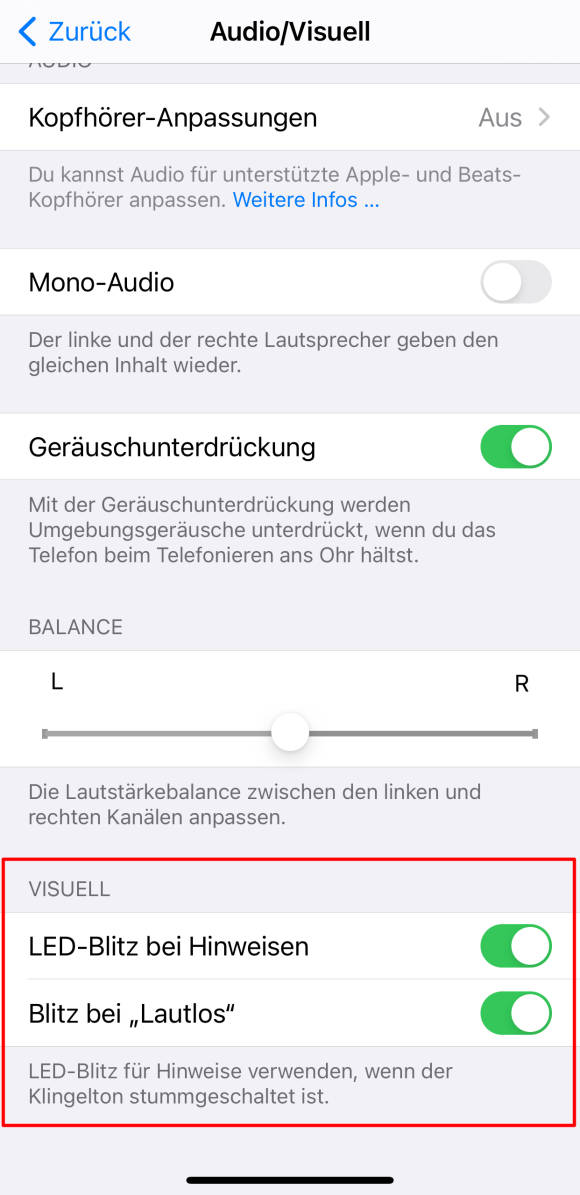iPhone-Tipps
07.12.2020, 12:30 Uhr
5 Wege, das iPhone zum Schweigen zu bringen
Es gibt nicht nur den Stummschalter. Die Ruhe vor der Aussenwelt lässt sich beim iPhone sehr differenziert festlegen – und oft sogar automatisch. Wir zeigen alle Details, damit Sie nicht gestört werden - aber auch nichts verpassen.
Haben Sie diesen Wunsch auch? Sie möchten nicht ständig erreichbar sein! Es ist verständlich: Bei all den Segnungen der Smartphones wollen wir manchmal einfach unsere Ruhe haben, aber nur ein bisschen. Doch für die Liebsten möchten wir erreichbar bleiben – oder vielleicht auch für die besten Kunden. Wenn Sie die richtigen Schrauben stellen, schaffen in der Freizeit nur noch jene Leute und Dienste den Durchbruch, die Ihre Aufmerksamkeit verdienen.
Der Stummschalter
Ehren Sie den Stummschalter auf der linken Stirnseite des Geräts. Das iPhone ist eines der wenigen Smartphones, die überhaupt noch eine solche Taste haben – und er ist ungebrochen nützlich. Allerdings funktioniert er anders als ein einfacher Schalter.
Wenn Sie den Stummschalter betätigen, gibt das iPhone keinen Laut mehr von sich. Das betrifft allerdings nur Signaltöne, Anrufe und andere Störungen, die von aussen kommen. Wenn Sie hingegen ein Spiel starten, die Musik-App anwerfen oder ein YouTube-Video anschauen, schallen diese Medien in der eingestellten Lautstärke. Wenn Sie also an einer langweiligen Sitzung am iPhone herumspielen, reduzieren Sie vorzugsweise die Lautstärke auf null.
Vibrationen und LED-Blitz
Ein stummgeschaltetes iPhone kann bei einem eingehenden Anruf immer noch vibrieren. Doch das Geräusch ist mindestens so lästig und störend wie das Klingeln – erst recht, wenn das iPhone auf einer nackten Tischplatte liegt. Wenn immer möglich sollten Sie die unbeliebte Vibration ausschalten. Öffnen Sie dazu die Einstellungen des iPhones und anschliessend den Bereich Töne & Haptik. Ganz oben werden Sie bereits fündig.
Wenn Ihnen ein stummes iPhone nicht ganz geheuer ist und Sie die Vibration für eine übertriebene Reaktion halten, gibt es eine visuelle Alternative: den LED-Blitz. Sie aktivieren ihn in der Einstellung Bedienungshilfen. Öffnen Sie dort den Bereich Audio/Visuell und legen Sie ganz unten die beiden Schalter um. Der Blitz kann ziemlich heftig sein. Wenn das iPhone zu Hause auf dem Tisch liegt, während Sie sich auf dem Sofa räkeln, richten Sie den Blitz nach oben. In einer Besprechung sollte er nach unten zeigen, Bild 1.
Kommentare
Es sind keine Kommentare vorhanden.